In dit artikel laat ik je zien hoe je de opdracht rsync gebruikt om bestanden en mappen te kopiëren en een incrementele back-up te maken. Ik zal Ubuntu gebruiken voor de demonstratie. Maar elke moderne Linux-distributie zou prima moeten werken. Dus laten we beginnen.
Rsync installeren:
rsync zou al op Ubuntu moeten zijn geïnstalleerd. Maar als het om de een of andere reden niet op uw computer is geïnstalleerd, kunt u het eenvoudig installeren vanuit de officiële pakketrepository van Ubuntu met de volgende opdracht:
$ sudo apt install rsync -y
Formaat van het rsync-commando:
Het basisformaat van het rsync-commando is,
$ rsync opties bronbestemming- bron kan een bestand of een map of een netwerkpad zijn.
- bestemming kan een directory of een netwerkpad zijn.
- rsync heeft veel opties. U kunt het gedrag van rsync wijzigen met deze opties these. We zullen onderweg enkele van de meest voorkomende opties bekijken.
Wanneer u rsync gebruikt, moet u de volgende dingen weten:
- Als je een / na de naam van de map in de bron van rsync zoals mijn bestanden/, dan betekent het dat alle bestanden van binnen de map alleen naar de bestemming.
- Als je geen zet / na de mapnaam in de bron van rsync zoals mijn bestanden, dan kopieert rsync alle bestanden van de map naar de bestemming inclusief de map.
- Als je een typt bestemming mappad dat niet bestaat, dan zal rsync het automatisch maken zoals vereist.
Een back-up maken van lokale bestanden en mappen met rsync:
U kunt heel snel bestanden van de ene map naar een andere map op uw computer kopiëren met rsync.
Laten we bijvoorbeeld zeggen dat u enkele belangrijke bestanden in de ~/Downloads map. Nu wil je een back-up maken van alle bestanden van de ~/Downloads map naar uw USB-stick /dev/sdb1 gemount in de directory /mnt/mijnusb.
Laten we een paar dummy-bestanden maken in de ~/Downloads map.
$ raak ~/Downloads/test1… 100 aan
Kopieer nu alle bestanden van de ~/Downloads map naar / mnt/mijn usb directory met het volgende rsync-commando:
$ rsync -avzh ~/Downloads/ /mnt/myusb
De bestanden moeten worden gekopieerd.
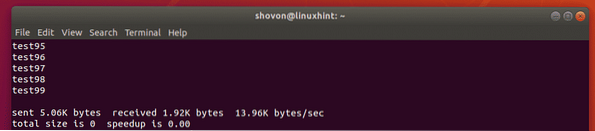
Zoals u kunt zien, bevinden de bestanden zich in de / mnt/mijn usb map.
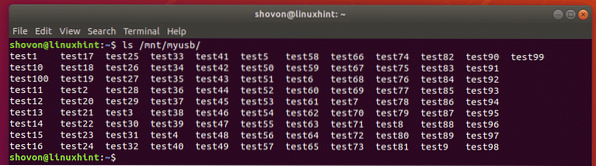
Je kunt ook het geheel kopiëren ~/Downloads map naar uw USB-stick als volgt:
$ rsync -avzh ~/Downloads /mnt/myusb
Zoals je kunt zien, wordt de hele map gekopieerd naar de USB-stick.
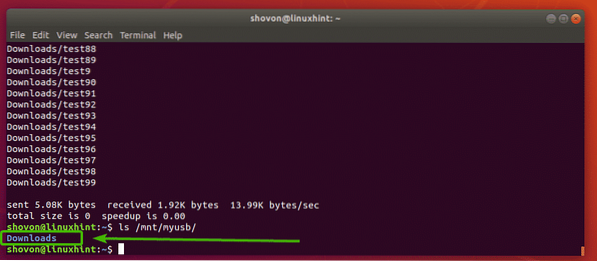
Nogmaals, als u alle bestanden van de ~/Downloads map naar een andere map (laten we zeggen mijndownloads/) op uw USB-stick, voer rsync als volgt uit:
$ rsync -avzh ~/Downloads/ /mnt/mijnusb/mijndownloads
Zoals u kunt zien, zijn de bestanden correct gekopieerd naar de USB-stick.
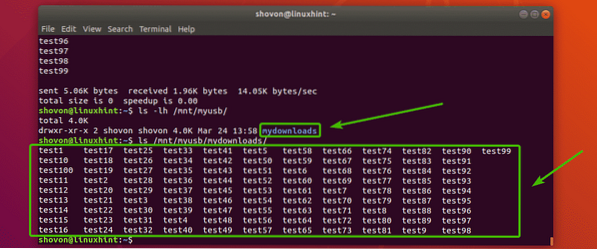
Back-ups maken van externe bestanden en mappen met rsync:
Met rsync kunt u bestanden en mappen kopiëren van een externe server naar uw lokale bestandssysteem of USB-stick voor back-updoeleinden. U kunt ook bestanden en mappen kopiëren van uw lokale bestandssysteem naar uw externe back-upserver. rsync gebruikt SSH voor het kopiëren van bestanden en mappen naar/van externe server.
U moet een SSH-serverpakket hebben (openssh-server op Ubuntu) en rsync pakket geïnstalleerd op de externe server als u rsync wilt gebruiken voor back-updoeleinden van bestanden.
Laten we bijvoorbeeld zeggen dat u alle inhoud (inclusief de map) van de /www map van uw externe server www.voorbeeld 1.com naar uw USB-stick die op het pad is gemonteerd /mnt/mijnusb op uw lokale bestandssysteem.
Om dat te doen, kunt u de volgende rsync-opdracht gebruiken:
$ rsync -avzh [email protected] 1.com:/www /mnt/myusbOPMERKING: Hier, wortel is de gebruikersnaam op afstand, www.voorbeeld 1.com is de DNS-naam van de externe server en /www is een mappad op de externe server. U kunt desgewenst ook het IP-adres van de externe server gebruiken in plaats van de DNS-naam.

Mogelijk ziet u het volgende bericht als u voor de eerste keer verbinding maakt met de externe server:. Typ gewoon in Ja en druk vervolgens op

Typ nu het wachtwoord voor de externe gebruiker (in mijn geval is het wortel) en druk op

Alle bestanden en mappen in de /www directory inclusief de directory /www moet naar de USB-stick worden gekopieerd, zoals u kunt zien in de onderstaande schermafbeelding.
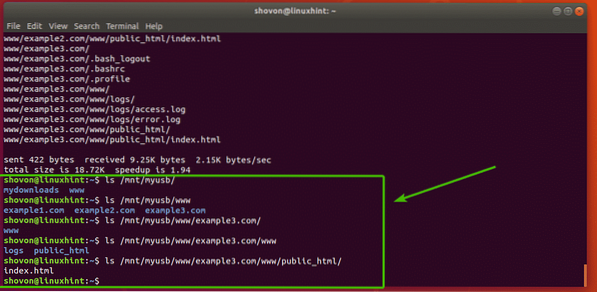
U kunt ook bestanden kopiëren van uw lokale bestandssysteem naar uw externe server met rsync.
In het eerdere voorbeeld heb je een back-up gemaakt van de /www map op de externe server. Laten we zeggen dat sommige bestanden op de externe server beschadigd zijn en dat u ze wilt herstellen vanaf de back-up.
Voer hiervoor de opdracht rsync als volgt uit:
$ rsync -avzh /mnt/myusb/www/ [email protected] 1.com:/www
Typ nu het wachtwoord van uw externe server en druk op

De bestanden moeten worden gekopieerd van uw lokale bestandssysteem naar de externe server.
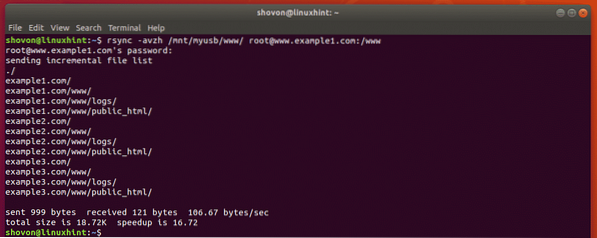
Incrementele back-ups maken met rsync:
Bij dit type back-up wordt de bron en bestemming mappen worden gesynchroniseerd gehouden. Als er een bestand wordt toegevoegd aan de bron directory, het is toegevoegd aan de bestemming map ook. Op dezelfde manier, als een bestand of map uit de bron directory is verwijderd, is het verwijderd uit de bestemming map ook.
rsync is een geweldig hulpmiddel voor het maken van incrementele back-ups.
Laten we zeggen, je hebt een directory ~/wolk in uw gebruikers HUIS map. Nu wil je een incrementele back-up van de map maken naar een USB-stick die op het pad is gemonteerd /mnt/usb1 op een externe server back-up.voorbeeld.com.
OPMERKING: Je moet hebben openssh-server en rsync pakketten geïnstalleerd op uw externe server om dit te laten werken.

Om een incrementele back-up te maken van de ~/wolk, voer de volgende opdracht uit:
$ rsync -avzh --delete --progress ~/cloud/ [email protected]:/mnt/usb1/back-up
Typ nu het wachtwoord voor uw externe gebruiker en druk op

De inhoud van de ~/wolk map moet worden gekopieerd naar de USB-stick op de externe server.
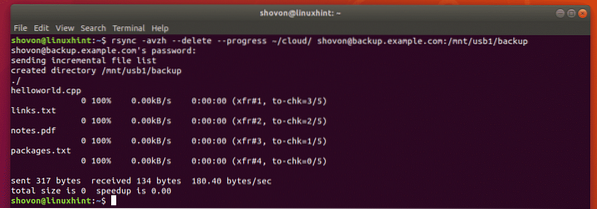
Zoals u kunt zien, worden alle bestanden gekopieerd naar de USB-stick die op de externe back-upserver is gemonteerd.

Laten we nu een bestand uit het lokale bestandssysteem verwijderen en kijken wat er gebeurt.
$ rm ~/cloud/pakketten.tekst
Gebruik nu rsync om de mappen opnieuw te synchroniseren met dezelfde opdracht als voorheen.
$ rsync -avzh --delete --progress ~/cloud/ [email protected]:/mnt/usb1/back-up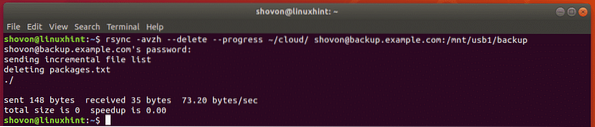
Zoals je kunt zien, is het bestand pakketjes.tekst wordt ook verwijderd van de USB-stick die op de externe back-upserver is gemonteerd.

Waar te gaan volgende:
U kunt meer informatie over rsync vinden in de man-pagina van rsync. De man-pagina van rsync heeft een gedetailleerde beschrijving van alle opties van rsync. Ik raad je ten zeerste aan om dat eens te bekijken.
Je kunt de man-pagina van rsync openen met het volgende commando:
$ man rsync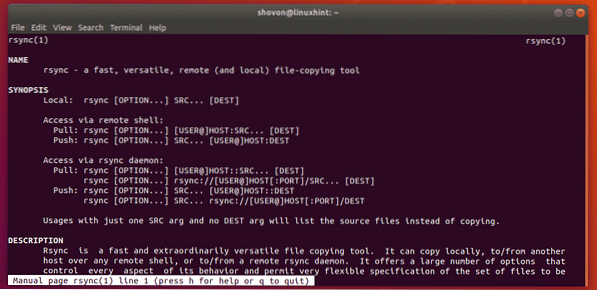
Dus zo gebruik je rsync om bestanden te kopiëren en incrementele back-ups te maken op Ubuntu. Bedankt voor het lezen van dit artikel.
 Phenquestions
Phenquestions


